Ondervragen
Probleem: hoe kan ik foutcode 0xc0000428 BSOD op Windows oplossen?
Ik heb mijn computer lang geleden geüpdatet van Windows 8.1 naar Windows 10. Alles werkte prima tot gisteren. Ik heb mijn pc al een tijdje niet meer gebruikt, maar gisteren moest ik verschillende taken uitvoeren, dus ik probeerde hem aan te zetten. In plaats van een Windows-opstartscherm kreeg ik echter een BSOD met een fout 0xc0000428. Ik kan nergens anders komen dan UEFI Firmware-instellingen. Hoe moet ik mijn pc opstarten? Kan iemand alsjeblieft helpen???
Opgelost antwoord
De foutcode 0xc0000428 is een bugcontrole die wordt geleverd op Windows
[1] BSOD bekend als "De digitale handtekening voor dit bestand kan niet worden geverifieerd." Het bericht is behoorlijk informatief omdat het de foutcode voor verdere foutanalyse en geeft het feit aan dat het probleem uit de digitale handtekening stapt dat niet kon geverifieerd. Digitale handtekening is een wiskundige techniek of een reeks specifieke cijfers die worden gebruikt om de authenticiteit goed te keuren.Als een stuk software bijvoorbeeld digitaal is ondertekend, betekent dit dat de ontwikkelaar de volledige verantwoordelijkheid voor het product, de software of het digitale document op zich neemt. Daarom betekent "De digitale handtekening voor dit bestand kon niet worden geverifieerd" BSOD betekent dat er een bestand of stuk software op uw besturingssysteem draait dat niet digitaal is ondertekend door Microsoft-bedrijf[2] en die een systeemcrash kunnen hebben veroorzaakt.
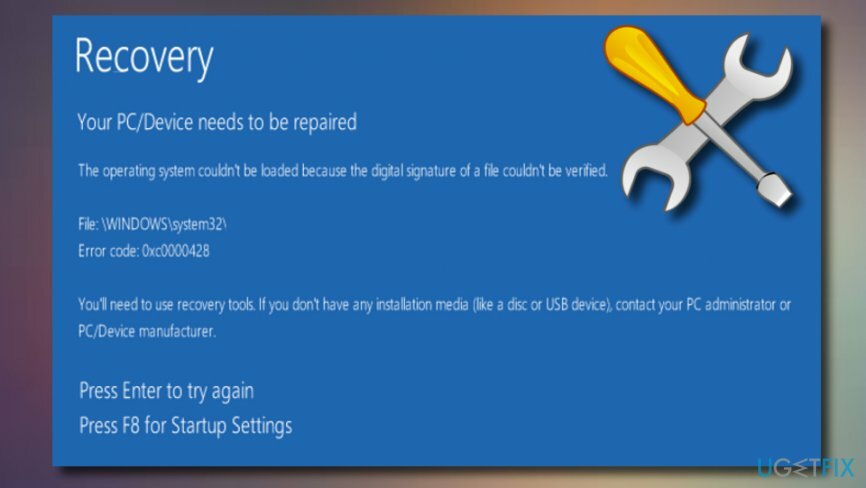
Herstel
Uw pc/apparaat moet worden gerepareerd.
De digitale handtekening voor dit bestand kan niet worden geverifieerd.
Foutcode: 0xc0000428
U moet hersteltools gebruiken. Als u geen installatiemedia hebt (zoals een schijf of USB-apparaat), neem dan contact op met uw pc-beheerder of de fabrikant van de pc/het apparaat.
Druk op Esc voor UEFI-firmware-instellingen
De informatie op de 0xc0000428 BSOD kan enigszins variëren, afhankelijk van de versie van het besturingssysteem of het is gebouwd. Het probleem komt echter voort uit de Boot Manager, dus in de meeste gevallen moeten dezelfde oplossingen worden toegepast. Helaas zijn BSOD-fouten vaak fataal, wat betekent dat u uw pc mogelijk naar de experts moet brengen om ze te repareren. Probeer echter, voordat u het geld voor IT-specialisten betaalt, de hieronder beschreven methoden uit te voeren. Veel mensen slaagden erin om foutcode 0xc0000428 op te lossen door deze stappen te volgen.
Hoe foutcode 0xc0000428 BSOD op Windows te repareren?
Om een beschadigd systeem te repareren, moet u de gelicentieerde versie van Reimage Reimage.
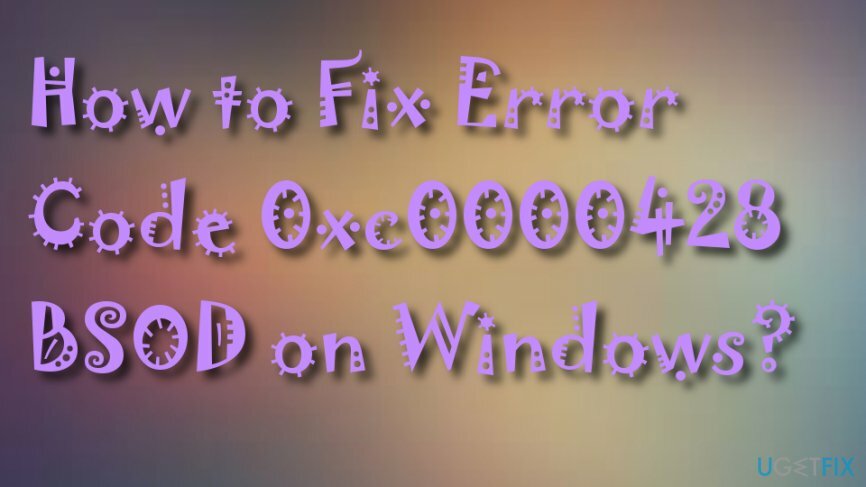
Methode 1. Herbouw Boot Manager
Om een beschadigd systeem te repareren, moet u de gelicentieerde versie van Reimage Reimage.
Navigeer naar de officiële Microsoft-website en download het ISO-bestand. Bereid een USB-drive voor,[3] die ten minste 4 GB ruimte bevat, en maak een opstartbaar Windows 10-installatiemedium. Voor dit doel kunt u ook een herstelschijf gebruiken. Als u klaar bent, volgt u deze stappen:
- Sluit een opstartbare USB-drive aan en start de pc op.
- Druk op een willekeurige toets om op te starten vanaf USB.
- Stel uw taalvoorkeuren in en klik op Volgende.
- Selecteer Repareer je computer en toen Problemen oplossen.
- Klik Geavanceerd en selecteer Opdrachtprompt.
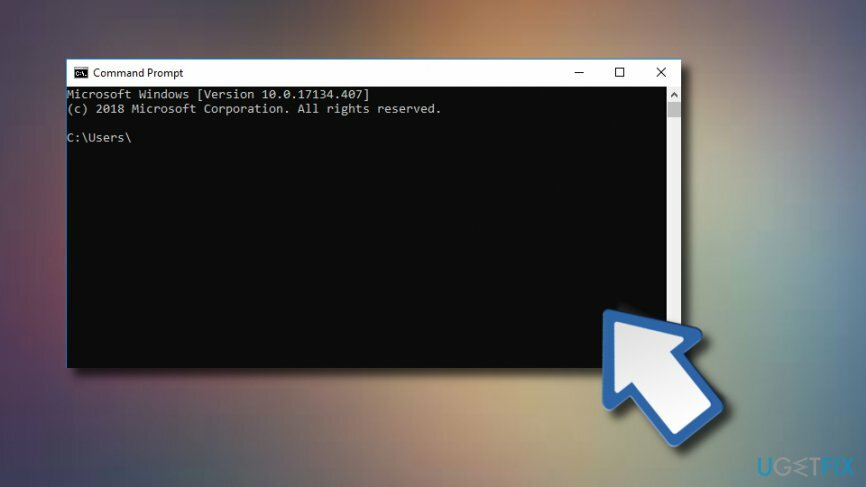
- Om door te gaan, selecteert u uw account en typt u de volgende opdrachten in het opdrachtpromptvenster. Vergeet niet na elk van hen op Enter te drukken:
C:
cd opstarten
attrib bcd -s -h –r
bootrec /rebuildbcd
OPMERKING: C: hier staat voor een root-drive, dus vergeet niet om deze indien nodig te wijzigen in de root-drive van uw besturingssysteem.
Methode 2. Opstarten repareren
Om een beschadigd systeem te repareren, moet u de gelicentieerde versie van Reimage Reimage.
- Sluit de USB aan, die een installatiemedium voor Windows 10 bevat en druk op Stroom knop.
- Druk vervolgens op een willekeurige toets om het systeem vanaf USB te starten.
- Als Windows de harde schijf niet automatisch detecteert, lees dan alles wat wordt gegeven tijdens het herstartproces en probeer om de verwijzing naar de toets te vinden die moet worden ingedrukt om het normale opstarten te onderbreken (meestal F2, F10, ESC of DEL).
- Gebruik de pijl naar de optie zoals Opstarten, Opstartopties, Opstartvolgorde of iets dergelijks, en druk vervolgens op Binnenkomen.
- Zoek cd, USB-flashstation of dvd onder de Opstartlijst en verander de plaats van beneden naar boven met de pijltjestoetsen. Als je klaar bent, druk je op Binnenkomen.
- Druk daarna op F10 toets om de wijzigingen op te slaan.
- Klik Ja in het bevestigingsvenster en laat het systeem opnieuw opstarten.
- Stel de taal, tijd, valuta, toetsenbord en andere vereiste instellingen in en druk op Volgende.
- Selecteer Repareer je computer en wacht op de Systeemherstel opties openen.
- Eenmaal geopend, selecteer de Windows-installatiestationen druk op Volgende.
- Klik Opstartreparatie optie en wacht tot het proces is voltooid.
Methode 3. Digitale handtekening tijdelijk uitschakelen
Om een beschadigd systeem te repareren, moet u de gelicentieerde versie van Reimage Reimage.
- Klik Windows-toets + I en selecteer Update & Beveiliging.
- Selecteer Herstel (aan je linker kant).
- bevind zich Geavanceerde opstart en druk op Nu opnieuw opstarten knop onderaan dit gedeelte.
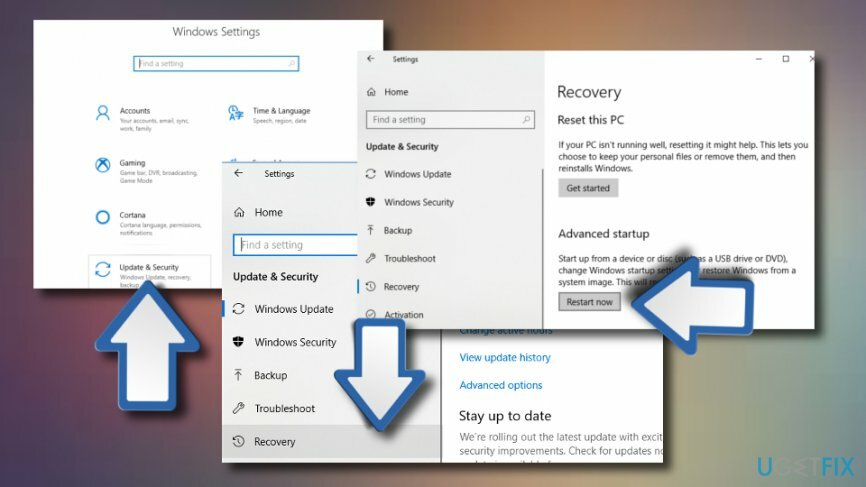
- Wanneer het systeem opnieuw opstart, selecteer Oplossen van problemen.
- Klik Geavanceerd en selecteer Opstartinstellingen.
- Vind de Handtekening stuurprogramma uitschakelen optie en klik op F7 om het in te schakelen.
Hopelijk is het je gelukt om je pc met succes op te starten. We raden u ten zeerste aan om programma's of bestanden te verwijderen die niet digitaal zijn ondertekend of van dubieuze partijen zijn. Dergelijke programma's zijn niet per se kwaadaardig, maar ze kunnen BSOD activeren[4] zoals 0xc0000428. Bovendien is het raadzaam om een gerenommeerde pc-optimalisatietool te installeren, die zorgt voor de registers, systeembestanden,[5] en andere elementen waarvan het welzijn belangrijk is om het besturingssysteem efficiënt te laten werken. Onze aanbeveling zou zijn: ReimageMac-wasmachine X9.
Herstel uw fouten automatisch
Het ugetfix.com-team doet zijn best om gebruikers te helpen de beste oplossingen te vinden om hun fouten te elimineren. Als u niet wilt worstelen met handmatige reparatietechnieken, gebruik dan de automatische software. Alle aanbevolen producten zijn getest en goedgekeurd door onze professionals. Hulpprogramma's die u kunt gebruiken om uw fout op te lossen, worden hieronder vermeld:
Bieden
doe het nu!
Download FixGeluk
Garantie
doe het nu!
Download FixGeluk
Garantie
Als je je fout niet hebt opgelost met Reimage, neem dan contact op met ons ondersteuningsteam voor hulp. Laat ons alstublieft alle details weten waarvan u denkt dat we die moeten weten over uw probleem.
Dit gepatenteerde reparatieproces maakt gebruik van een database van 25 miljoen componenten die elk beschadigd of ontbrekend bestand op de computer van de gebruiker kunnen vervangen.
Om een beschadigd systeem te repareren, moet u de gelicentieerde versie van Reimage hulpprogramma voor het verwijderen van malware.

Om volledig anoniem te blijven en te voorkomen dat de ISP en de overheid tegen spionage op jou, je zou in dienst moeten nemen Privé internettoegang VPN. Hiermee kunt u verbinding maken met internet terwijl u volledig anoniem bent door alle informatie te coderen, trackers, advertenties en schadelijke inhoud te voorkomen. Het belangrijkste is dat u een einde maakt aan de illegale bewakingsactiviteiten die de NSA en andere overheidsinstellingen achter uw rug om uitvoeren.
Er kunnen zich op elk moment onvoorziene omstandigheden voordoen tijdens het gebruik van de computer: deze kan worden uitgeschakeld door een stroomstoring, a Blue Screen of Death (BSoD) kan optreden, of willekeurige Windows-updates kunnen de machine wanneer u een paar keer weggaat minuten. Als gevolg hiervan kunnen uw schoolwerk, belangrijke documenten en andere gegevens verloren gaan. Naar herstellen verloren bestanden, kunt u gebruiken Gegevensherstel Pro – het doorzoekt kopieën van bestanden die nog beschikbaar zijn op uw harde schijf en haalt ze snel op.